先週ネイルサロンに行きました!


入り口
もちろんエレベーターはありません。
螺旋階段
昔使われていた灯台
今の灯台
高いよ!(笑)

良い天気!



気温は30度を越えて昼間はめちゃめちゃ暑かったです!
夜は涼しいので、もう紅葉は始まってるので、涼しい車内にいると8月って感じがしませんね~
では、秋田空港へ
ハチ公は秋田犬!
空港のレストランで早い晩ご飯にしました
あら~ここにもなまはげ(笑)
秋田県比内地鶏の親子丼
美味しかった!
おや!お会計のお札をおくプレートにハチ公が!!
帰りもプロペラ機
関東には台風が近づいてるらしいですが、良いお天気でした。
管制塔
ばいばい秋田!楽しかった~

飛行機からの景色も綺麗でした!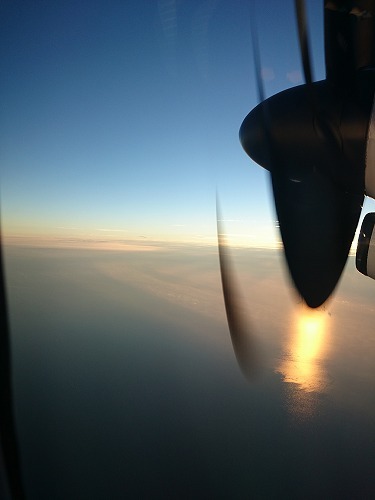
今回も楽しい旅行でした
もっと方言でわからないかと思ったら、お店の方は標準語なのね(^_^;)
秋田は良い人が多い
寒風山をまたいで、なまはげラインを通り
なまはげ館へ!

立派な建物です。

なまはげ修復中

ムソログスキーの「はげやまの一夜」をもじってる?
ぜったいやるよね(笑)
私も!
なまはげは地域によって様々な形をしてるんですって
なまはげ勢揃い

男鹿では鬼ではなく神としてもてなされるそうです。
お土産物屋さんでお面売ってます。
となりは
里暮らし体験館
なまはげをもてなす体験ができるそうですが、先を急ぐので~
母が疎開をしてたのはこの辺りから集落に入ったところ
山の上に家があったけど、ちょっと下ればすぐに海だったんですって。
入道岬にやってきました。
ここにも!
お昼は“しょっつる焼きそば”
さて、あの入道崎灯台に登りますよ~
泊まったお宿は、山形に近いので男鹿半島までは約1時間半ほど
ETCカードがちゃんと入ってなくて、専用レーンが開かなかった、、、
レンタカーあるある(^_^;)

入れなかったときも、出口でも係員さんの応対が超丁寧!
秋田は良い人が多い!!!
車も少ないので、迷惑になっていないこともあるけど、
大阪だったらドヤされてるな(笑)。
良い天気!
途中のPAでこんなノボリを発見!
日曜の朝だというのに、車がめっちゃ少ないのですぐに着いちゃいました。
寒風山
お、もうなまはげ
秋田弁を通訳してます(笑)
展望台に登りました
六甲山展望台のように上が回っています。
座ってても360度見渡せますよ。



パラグライダーがいっぱい
飛び立つ所
飛んだ!
鳥海山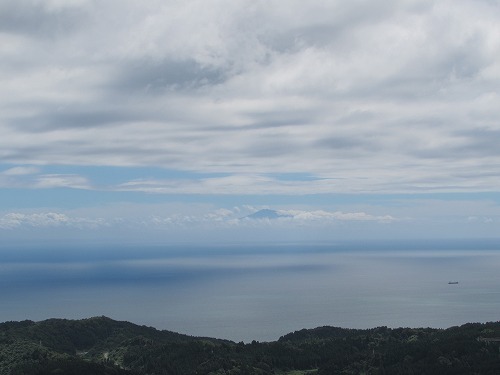
男鹿半島って、東以外は海なのよね~
さて、この日は旅館のイベントで
「秋田の昔話っこ」
というのをするそうで、秋田弁で昔話をするのだそうです。
語りべの中川文子さん
チェックインする時に、旅館の方からこんなイベントがあるので
お食事終わったらぜひいらして下さいと案内され、それは是非にと!!
実は、小学生の時にいとこと二人で、男鹿市にある祖母の弟さんの家に行こうと言っていました。
結局行かなかったんですが(当たり前だ、どうやって小学生が二人で飛行機乗って男鹿まで行くねん・笑)、
祖母から秋田弁はわからないよ~と聞かされていて、祖母が教えてくれる秋田弁をノートにメモった記憶があります!
はじまり、はじまり

昔話を、秋田弁で語ってくれました。

まったく理解できない言葉は説明してくれるので、なんとなく解りました!
外国語と同じで、ニュアンスで伝わるものですね~

フェイスブックでお友達になりました!
とても素敵なイベントでした~~~。
神戸から来た、何故かというと祖母が秋田の出身で、、、とお話しすると
秋田の方皆さん喜んで下さいます
朝です
朝食前に大浴場へ
お部屋の檜のお風呂には、昨日の夜に入りました~
朝から豪華です
きりたんぽ!
ラウンジのドリンク無料券が付いていたので、チェックアウト前にコーヒーを
素敵なカップ!
母のは桜
旅館の方が、昨日の語りべの中川さんの本を持ってきてくれました。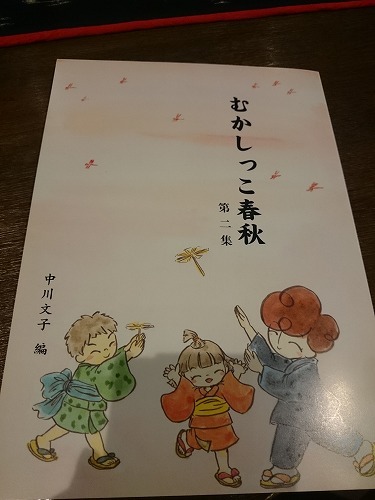
春夏秋冬の昔話が収められています。
オットがとても興味深げに読んでいました!
今日は男鹿半島へ行くので、9時半にチェックアウト。
旅館の方は、フロントの方もレストランの方も、たくさん話しかけて下さって、
とても良いサービスでした!
帰りはずらりと並んで、お見送りしてくださいましたよ~